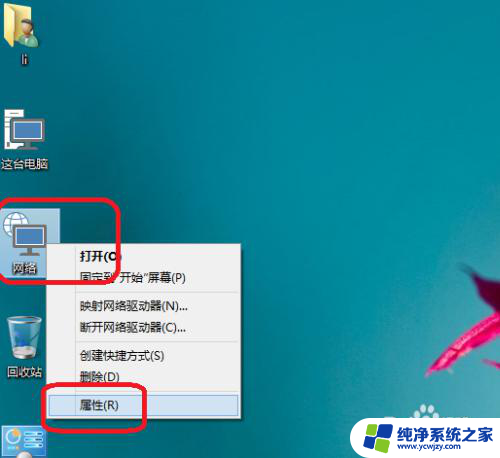怎么永久关闭win10防火墙 Win10关闭防火墙的步骤详解
更新时间:2024-03-24 12:51:21作者:yang
在现今信息时代,计算机和互联网已经成为人们生活中不可或缺的一部分,随之而来的网络安全问题也日益凸显。为了保护计算机和个人信息的安全,操作系统通常都会配备防火墙功能。对于某些用户来说,关闭防火墙可能是必要的。Win10作为最新的操作系统,其防火墙功能也更加强大。本文将详细介绍如何永久关闭Win10防火墙,为用户提供更多选择和灵活性。
怎么永久关闭win10防火墙
1、打开开始菜单,选择“控制面板”。
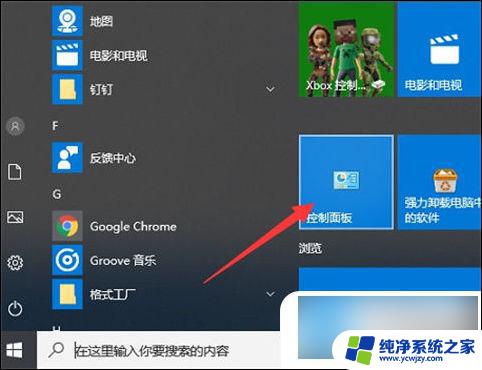
2、选择“系统和安全”。
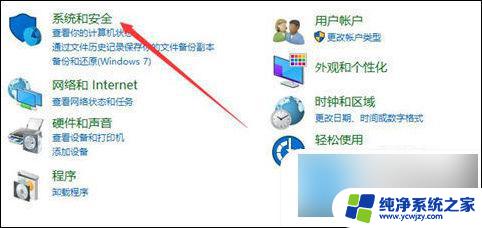
3、右侧点击“Windows defender防火墙”。
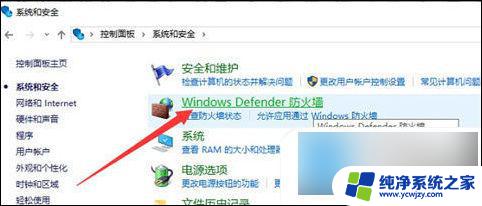
4、在打开的Windows defender防火墙窗口中,点击“启用或关闭windows 防火墙”。
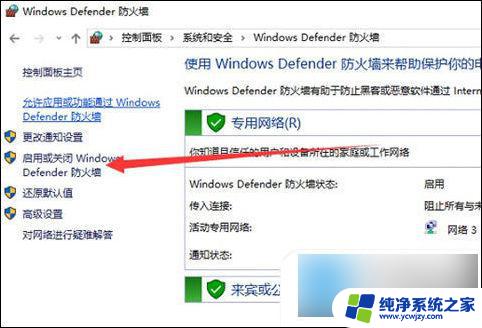
5、这时候就可以根据需要选择“关闭windows 防火墙(不推荐)”了,点击确定即可。
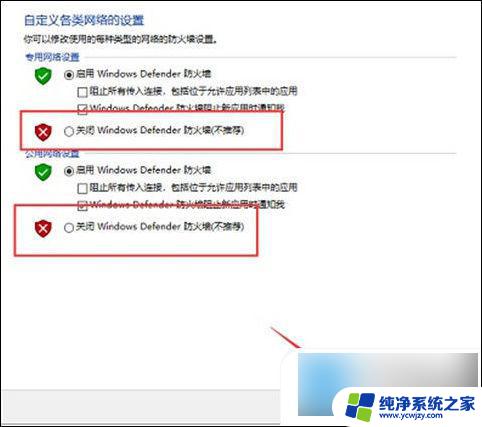
以上就是如何永久关闭win10防火墙的全部内容,如果遇到这种情况,你可以按照以上操作解决问题,非常简单且快速。